生成pdf phantomjs
注:原创文件,转载请注明出处
使用phantomjs生成还原度比较高的pdf文件,理论上生成word也可以,因需求没有做这块要求,功课留给大家去做了。
下载
https://phantomjs.org/download.html
根据需要选择对应版本下载使用

使用总结
担心有人等不及看下面内容,先贴出来总结,在贴代码,最后贴介绍
邮件模板可以用ftl格式来做, 使用这个类来封装import freemarker.template.Template;
############liunx下安装步骤:#################
1,解压,配置引用,安装字体防止图片汉字乱码
tar -jxvf phantomjs-2.1.1-liunx-x86.tar.bz2
mv phantomjs-2.1.1-liunx-x86 /usr/local/src/phantomjs
ln -sf /usr/local/src/phantomjs/bin/phantomjs /usr/local/bin/phantomjs
yum install fontconfig freetype2
phantomjs -v #测试版本号
2,配置环境变量
vim /etc/profile
export PATH=${PATH}:/usr/local/src/phantomjs/bin/
记得刷新环境变量,生效
3,在liunx服务器的任意文件目录下输入命令: phantomjs, 正常输出,则配置成功,ctrl+c退出
###############window下使用:################
1, 解压zip包,
2,不是全局用的话,直接在bin目录搜索栏输入cmd打开即可, 不用配置环境变量
3,命令: 共四段,第一,二段不用改;第三段为自己的index.html文件路径,也即要生成pdf的html文件路径;第四段为输出文件路径
在bin目录下: phantomjs htmlToPdf.js "file:///D://temp//index.html" "D://temp/outpdf.pdf"
注: 路径file:/// 和全路径中要用"//"来加载而不是"\\"
用到的文件名:
index.html ##html原页面
htmlToPdf.js ##将html转成pdf的关键js
outpdf.pdf ##最终生成的pdf文件
#############echarts图片生成:###################
1, 生成的echarts图片需要放到pdf中,要分两步,
使用命令生成图片:
phantomjs echarts-convert.js -infile echarts-options.js -outfile echarts-demo.png -scale 0.01 -width 800
用到的文件名:
echarts-all.js
echarts-options.js ##这个内容可以从echarts官网直接copy,实际在用的时候,可以自己生成该文件
jquery-3.2.1.min.js
echarts-demo.png ##最终生成的图片
2,第一步先生成echart.png, 然后将图片路径放到index.html中,然后在去生成pdf
上目录
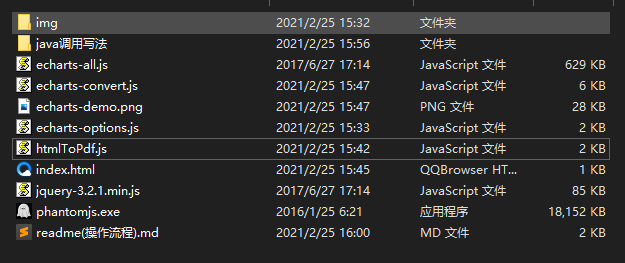
上代码
Html2pdfUtil.java
import java.io.BufferedReader;
import java.io.IOException;
import java.io.InputStream;
import java.io.InputStreamReader;
/**
* 转换html为pdf
*/
public class Html2pdfUtil {
public static String parseHtml2Pdf(String url) throws IOException {
System.out.println(url);
Runtime rt = Runtime.getRuntime();
Process p = rt.exec("/Users/a/Downloads/phantomjs2/bin/phantomjs /Users/a/Downloads/phantomjs2/bin/html2pdf.js "+url + " D://tmp//outpdf.pdf");
InputStream is = p.getInputStream();
BufferedReader br = new BufferedReader(new InputStreamReader(is));
StringBuffer sbf = new StringBuffer();
String tmp = "";
while ((tmp = br.readLine()) != null) {
sbf.append(tmp);
}
String resultstr = sbf.toString();
System.out.println("resultstr:"+resultstr);
String[] arr = resultstr.split("\\$");
String result = "";
for(String s : arr){
if(s.endsWith("pdf"))result = s;
}
return result;
}
}
public class Converter {
public static void main(String[] args) throws Exception {
long start = System.currentTimeMillis();
String result = Html2pdfUtil.parseHtml2Pdf("https://www.baidu.com");
long all = System.currentTimeMillis()- start;
System.out.println("pdf生成地址:"+result+",用时:"+all/1000+"秒");
}
}
echarts-convert.js
(function() {
var system = require('system');
var fs = require('fs');
var config = {
// define the location of js files
JQUERY : 'jquery-3.2.1.min.js',
ECHARTS : 'echarts-all.js',
// default container width and height
DEFAULT_WIDTH : '800',
DEFAULT_HEIGHT : '400'
}, parseParams, render, pick, usage;
usage = function() {
console.log("\nUsage: phantomjs echarts-convert.js -options options -outfile filename -width width -height height"
+ "OR"
+ "Usage: phantomjs echarts-convert.js -infile URL -outfile filename -width width -height height\n");
};
pick = function() {
var args = arguments, i, arg, length = args.length;
for (i = 0; i < length; i += 1) {
arg = args[i];
if (arg !== undefined && arg !== null && arg !== 'null' && arg != '0') {
return arg;
}
}
};
parseParams = function() {
var map = {}, i, key;
if (system.args.length < 2) {
usage();
phantom.exit();
}
for (i = 0; i < system.args.length; i += 1) {
if (system.args[i].charAt(0) === '-') {
key = system.args[i].substr(1, i.length);
if (key === 'infile') {
// get string from file
// force translate the key from infile to options.
key = 'options';
try {
map[key] = fs.read(system.args[i + 1]).replace(/^\s+/, '');
} catch (e) {
console.log('Error: cannot find file, ' + system.args[i + 1]);
phantom.exit();
}
} else {
map[key] = system.args[i + 1];
}
}
}
return map;
};
render = function(params) {
var page = require('webpage').create(), createChart;
page.onConsoleMessage = function(msg) {
console.log(msg);
};
page.onAlert = function(msg) {
console.log(msg);
};
createChart = function(inputOption, width, height) {
var counter = 0;
function decrementImgCounter() {
counter -= 1;
if (counter < 1) {
console.log(messages.imagesLoaded);
}
}
function loadScript(varStr, codeStr) {
var script = $('<script>').attr('type', 'text/javascript');
script.html('var ' + varStr + ' = ' + codeStr);
document.getElementsByTagName("head")[0].appendChild(script[0]);
if (window[varStr] !== undefined) {
console.log('Echarts.' + varStr + ' has been parsed');
}
}
function loadImages() {
var images = $('image'), i, img;
if (images.length > 0) {
counter = images.length;
for (i = 0; i < images.length; i += 1) {
img = new Image();
img.onload = img.onerror = decrementImgCounter;
img.src = images[i].getAttribute('href');
}
} else {
console.log('The images have been loaded');
}
}
// load opitons
if (inputOption != 'undefined') {
// parse the options
loadScript('options', inputOption);
// disable the animation
options.animation = false;
}
// we render the image, so we need set background to white.
$(document.body).css('backgroundColor', 'white');
var container = $("<div>").appendTo(document.body);
container.attr('id', 'container');
container.css({
width : width,
height : height
});
// render the chart
var myChart = echarts.init(container[0]);
myChart.setOption(options);
// load images
loadImages();
};
// parse the params
page.open("about:blank", function(status) {
// inject the dependency js
page.injectJs(config.JQUERY);
page.injectJs(config.ECHARTS);
var width = pick(params.width, config.DEFAULT_WIDTH);
var height = pick(params.height, config.DEFAULT_HEIGHT);
// create the chart
page.evaluate(createChart, params.options, width, height);
// define the clip-rectangle
page.clipRect = {
top : 0,
left : 0,
width : width,
height : height
};
// render the image
page.render(params.outfile);
console.log('render complete:' + params.outfile);
// exit
phantom.exit();
});
};
// get the args
var params = parseParams();
// validate the params
if (params.options === undefined || params.options.length === 0) {
console.log("ERROR: No options or infile found.");
usage();
phantom.exit();
}
// set the default out file
if (params.outfile === undefined) {
var tmpDir = fs.workingDirectory + '/tmp';
// exists tmpDir and is it writable?
if (!fs.exists(tmpDir)) {
try {
fs.makeDirectory(tmpDir);
} catch (e) {
console.log('ERROR: Cannot make tmp directory');
}
}
params.outfile = tmpDir + "/" + new Date().getTime() + ".png";
}
// render the image
render(params);
}());
echarts-options.js
该内容可以参考https://echarts.apache.org/examples/zh/index.html 官网,寻找自己需要的图表样式
{
title : {
text: '未来一周气温变化',
subtext: '纯属虚构'
},
tooltip : {
trigger: 'axis'
},
legend: {
data:['最高气温','最低气温']
},
toolbox: {
show : false,
feature : {
mark : {show: true},
dataView : {show: true, readOnly: false},
magicType : {show: true, type: ['line', 'bar']},
restore : {show: true},
saveAsImage : {show: true}
}
},
calculable : true,
xAxis : [
{
type : 'category',
boundaryGap : false,
data : ['周一','周二','周三','周四','周五','周六','周日']
}
],
yAxis : [
{
type : 'value',
axisLabel : {
formatter: '{value} °C'
}
}
],
series : [
{
name:'最高气温',
type:'line',
data:[11, 11, 15, 13, 12, 13, 10],
markPoint : {
data : [
{type : 'max', name: '最大值'},
{type : 'min', name: '最小值'}
]
},
markLine : {
data : [
{type : 'average', name: '平均值'}
]
}
},
{
name:'最低气温',
type:'line',
data:[1, -2, 2, 5, 3, 2, 0],
markPoint : {
data : [
{name : '周最低', value : -2, xAxis: 1, yAxis: -1.5}
]
},
markLine : {
data : [
{type : 'average', name : '平均值'}
]
}
}
]
}
htmlToPdf.js
var page = require('webpage').create();
var system = require('system');
////读取命令行参数,也就是js文件路径。
if (system.args.length === 1) {
console.log('Usage: loadspeed.js <some URL>');
//这行代码很重要。凡是结束必须调用。否则phantomjs不会停止
phantom.exit();
}
page.settings.loadImages = true; //加载图片
page.settings.resourceTimeout = 10000;//超过10秒放弃加载
//缩放比例
page.zoomFactor=1;
// 设置浏览器
page.settings.userAgent='Mozilla/5.0 AppleWebKit/537.36 (KHTML,like Gecko) Chrome/33.0.1750.117 Safari/537.36';
//截图设置,
//page.viewportSize = {
// width: 1000,
// height: 3000
//};
// 设置尺寸
page.paperSize={format: 'A4',orientation:'portrait',margin:'0.8cm',border:'1cm'};
// page.paperSize = { width:'1500px',height:'2000px',orientation: 'portrait',border: '1cm' };
var address = system.args[1];
var outpathstr = system.args[2];
page.open(address, function(status) {
function checkReadyState() {//等待加载完成将页面生成pdf
setTimeout(function () {
var readyState = page.evaluate(function () {
return document.readyState;
});
if ("complete" === readyState) {
// var timestamp = Date.parse(new Date());
// var pdfname = 'HT_'+timestamp + Math.floor(Math.random()*1000000);
// var outpathstr = "/Users/zachary/Downloads/phantomjs2/bin/"+pdfname+".pdf";
setTimeout(function () {
page.render(outpathstr);
//console.log就是传输回去的内容。
console.log("生成成功");
console.log("$"+outpathstr+"$");
phantom.exit();
},200);
} else {
checkReadyState();
}
},200);
}
checkReadyState();
});
index.html
<!DOCTYPE html>
<html>
<head>
<meta charset="utf-8">
<title></title>
</head>
<body>
<div></div>
这是个demo,随便写的,
如果要加载图片路径,可以使用相对路径,也可使用绝对路径
</body>
</html>
jquery-3.2.1.min.js 该文件自己百度下载下即可,就不贴了
echarts-all.js 该文件自己去百度下载下,这里就不贴了
使用方式
参考最上边贴的总结,命令行也在,自己动手试一试即可
PDF 格式设置
我们需要的设置,基本上就是页面格式、缩放、加载图片等,但有些例外,下面一一讲解。
page.paperSize = { format: 'A4', orientation: 'portrait', margin: '0.8cm' };
注释掉了官方例子的设置代码,因为传入的参数只有3个,到 .pdf 为止,如果写成通用模式,当然可以作为外部参数传入。
format :A4 纸,可以设置 "5in7.5in", "10cm20cm", "Letter" 等
orientation :纸方向是竖着的,或者 landscape
margin :与纸四边间距,可自定义,也可详细设置 margin : { left: '0.8cm', top : '0.8cm', right : '0.8cm', bottom : '0.8cm' }
page.zoomFactor = 1;
page.settings.loadImages = true;
zoomFactor :页面缩放比例
loadImages :页面加载图片
page.settings.userAgent = 'Mozilla/5.0 AppleWebKit/537.36 (KHTML, like Gecko) Chrome/33.0.1750.117 Safari/537.36';
这个设置比较不常见,一般的示例中都没有提及,因为发现用 chrome 和 IE 打开生成的 pdf 时格式有点不一样(表现在分页方面),由于偏向 Chrome 浏览格式,故设置此值,解决这个不一致问题。
page.open 里面的 setTimeout 方法作用:等待页面执行完 js ,再生成 pdf。当然对于 js 要执行多久(要等多久),这个就不知道怎么预算了。其实我有试过 ajax 方式加载内容,但因此问题而作罢了。
PDF 分页
分页来说,更好控制,不需要代码(js)设置,页面使用样式即可:
style = “page-break-after: always;”
控制每页内容的大小,使用
就行。
更多选择 style=“page-break-before: always;” , style="page-break-inside: avoid;" 这个可以避免内容散到两页中
就写道这里了,觉得文章不错,留言鼓励下哦!
生成pdf phantomjs的更多相关文章
- 生成PDF的新选择-Phantomjs
最近在node.js项目开发中,遇见生成PDF的需求,当然生成PDF不是一个新意的需求:我可以选择利用开源的pdfkit或者其他node pdf模块,或者通过edge.js调用.net/python下 ...
- 使用webdriver + phantomjs + pdfkit 生成PDF文件
实例 #!/usr/bin/python # -*- coding: utf-8 -*- ''' Created on Dec 6, 2013 @author: Jay <smile665@gm ...
- java调用wkhtmltopdf生成pdf文件,美观,省事
最近项目需要导出企业风险报告,文件格式为pdf,于是搜了一大批文章都是什么Jasper Report,iText ,flying sauser ,都尝试了一遍,感觉不是我想要的效果, 需要自己调整好多 ...
- 电子凭证 : Java 生成 Pdf
来源:蛙牛, my.oschina.net/lujianing/blog/894365 如有好文章投稿,请点击 → 这里了解详情 1.背景 在某些业务场景中,需要提供相关的电子凭证,比如网银/支付宝中 ...
- Itext生成pdf文件
来源:https://my.oschina.net/lujianing/blog/894365 1.背景 在某些业务场景中,需要提供相关的电子凭证,比如网银/支付宝中转账的电子回单,签约的电子合同等. ...
- Java iText+FreeMarker生成PDF(HTML转PDF)
1.背景 在某些业务场景中,需要提供相关的电子凭证,比如网银/支付宝中转账的电子回单,签约的电子合同等.方便用户查看,下载,打印.目前常用的解决方案是,把相关数据信息,生成对应的pdf文件返回给用户. ...
- 利用Java动态生成 PDF 文档
利用Java动态生成 PDF 文档,则需要开源的API.首先我们先想象需求,在企业应用中,客户会提出一些复杂的需求,比如会针对具体的业务,构建比较典型的具备文档性质的内容,一般会导出PDF进行存档.那 ...
- html 生成pdf
HTML生成PDF(c#) 最近因为工作需要,小小的研究了一下HTML生成PDF的方法,这方面的内容很多,但要么是不尽如人意的方法,要么就是那种收费的类库!为了广大.neter的福利,把自己的一点小小 ...
- iTextSharp生成pdf的一个简单例子
效果图: 参考:http://www.cnblogs.com/CareySon/archive/2011/11/09/2243496.html http://www.cnblogs.com/julyl ...
随机推荐
- LSTM机器学习生成音乐
目录 LSTM机器学习生成音乐 数据集介绍 将mid转成note数组 将note数组转成mid文件 获取数据集并将其保存 将note进行编号 构建数据集 截取数据 进行one-hot编码 构建模型 训 ...
- PostgreSQL 实现定时任务的 4 种方法
数据库定时任务可以用于实现定期的备份.统计信息采集.数据汇总.数据清理与优化等.PostgreSQL 没有提供类似 Oracle.MySQL 以及 Microsoft SQL Sever 的内置任务调 ...
- 2019 ccpc秦皇岛
1006 (dfs) #include <bits/stdc++.h> using namespace std; const int inf = 0x3f3f3f3f; const dou ...
- 2017-2018 ACM-ICPC Latin American Regional Programming Contest PART (11/13)
$$2017-2018\ ACM-ICPC\ Latin\ American\ Regional\ Programming\ Contest$$ \(A.Arranging\ tiles\) \(B. ...
- P1280 尼克的任务(DP)
题目描述 尼克每天上班之前都连接上英特网,接收他的上司发来的邮件,这些邮件包含了尼克主管的部门当天要完成的全部任务,每个任务由一个开始时刻与一个持续时间构成. 尼克的一个工作日为N分钟,从第一分钟开始 ...
- POJ2429 GCD & LCM Inverse pollard_rho大整数分解
Given two positive integers a and b, we can easily calculate the greatest common divisor (GCD) and t ...
- Spring web之restTemplate超时问题处理
问题 项目中有个远程服务因为某些原因会访问不通,于是就在调用的那一步挂起无法结束了. 查看代码 代码大概如下 CloseableHttpClient closeableHttpClient = Htt ...
- CF1475-D. Cleaning the Phone
CF1475-D. Cleaning the Phone 题意: 手机上有很多应用非常占用内存,你要清理内存.对于每个应用\(i\)有以下描述:应用\(i\)占用了\(a_i\)的空间,它的方便度为\ ...
- 3.使用nginx-ingress
作者 微信:tangy8080 电子邮箱:914661180@qq.com 更新时间:2019-06-25 13:54:15 星期二 欢迎您订阅和分享我的订阅号,订阅号内会不定期分享一些我自己学习过程 ...
- Clipboard API
Clipboard API click copy click copy demo clickGetNewsLink(data_ref = `newsLink`) { let that = this; ...
